Witam
Jak dobrze ogarnąć Javę, moje doświadczenie ogranicza się do rozwiązywania zadań i małych projektów. Chciałbym znać Javę w stopniu dobrym ? Czy polecicie mi coś ?

Na forum od ponad 4 lat i takie pytanie? o_O Musisz po prostu pisać.

usm_auriga napisał(a):
Zapomniałem dodać, że mam kłopoty ze znajomością narzędzi i technologii do Javy. Samą Javę znam w stopniu podstawowym
Cztery i pół roku jesteś na forum i takie rzeczy wypisujesz? Ręce opadają. :)

IntelliJ
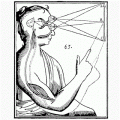
Jak dobrze ogarnąć Javę [...]
Dokumentację świecką czytać:
http://docs.oracle.com/javase/8/
http://docs.oracle.com/javase/8/docs/
http://docs.oracle.com/javase/8/docs/api/
Aplikacje różnorakie pisać:
http://celestialcoding.com/java/150-java-program-ideas/
Odpowiedzi na problemy implementacyjne szukać:
https://www.google.pl/?gws_rd=ssl
http://stackoverflow.com/
Chciałbym znać Javę w stopniu dobrym?
Nie wiem.
Czy polecicie mi coś?
Jak chcesz programować w Javie, to poznanie jej w stopniu dobrym będzie miało swoje plusy.
Zapomniałem dodać, że mam kłopoty ze znajomością narzędzi i technologii do Javy. Samą Javę znam w stopniu podstawowym.
I co z tego ma wynikać? Chcesz być programistą, to się ucz. Nie chcesz być programistą, to daj se spokój. Nie rozumiem w ogóle istoty i sensu tematów, w których ich autorzy poszukują "wsparcia, pocieszenia, aprobaty" dla swej idei zostania wielkim programistą. Jeżeli a) potrzebujesz takowych zapewnień, b) nie wiesz czego masz się uczyć, by nauczyć się języka, w którym chcesz programować, c) nie jesteś na tyle kreatywny, aby wymyślić sobie problem, którego rozwiązanie mógłbyś zaimplementować w kodzie, tym samym ucząc się programować w danym języku, d) nie potrafisz korzystać z google'a, albo innej wyszukiwarki, która wyplułaby Ci dziesiątki porównań najpopularniejszych IDE i narzędzi wspomagających, e) nie jesteś samodzielny i sam nie wiesz, czego chcesz - to programowanie nie jest dla Ciebie. Daj sobie spokój, odpuść, zajmij się czymś innym. Nie stawaj się kolejnym programistą, który przychodzi do pracy i spędza w niej 8 godzin obrażony na cały świat, nie wiedząc, gdzie ma ręce włożyć, bo okazało się, że programowanie, to jednak "nie jest to" i marnuje zdrowie sobie i swoim kolegom/koleżankom.
Jakie środowisko polecacie do pracy z Javą? Czy NetBeans będzie ok?
Tak. Notatnik również będzie ok. Jakby to ująć... to zależy od Ciebie i Twoich preferencji, no ale żeby takowe preferencje posiadać, to trzeba jednak się trochę tematem zainteresować i porównać np. funkcjonalność wybranych popularnych IDE i/lub edytorów tekstu.
Po pierwsze, przeraża mi zarozumiałość tutejszych użytkowników. Po co ktokolwiek wypowiada się w wątku, jeżeli jedyne na co go stać, to dogryzanie?
Jeśli chodzi o coś godnego polecenia, to wymienić mogę dwie pozycje:
Zaletą tej pierwszej jest to, że napisana jest prostym językiem - dla ludzi, nie robotów. Przeczytaj, poprogramuj i wtedy pewnie sam odpowiesz sobie na inne pytania.

Head First Java jest napisana w "oryginalnym" stylu. Sprawdź, czy podoba Ci się taki sposób przekazywania wiedzy. Jeśli java jest Twoim pierwszym językiem to Thinking in Java omijaj szerokim łukiem. Sam po przeczytaniu 300 stron zdałem sobie sprawę, że praktycznie nic się z tej książki nie nauczyłem. Jest napisana bardzo naukowym, skomplikowanym językiem. Polecam Java Podstawy i Techniki zaawansowane (2 tomy). Napisane są dość przystępnie dla początkującego.
PS
Kłóćcie się dalej, nie przeszkadzam.